2019年07月25日更新
アバター作成無料アプリのおすすめを紹介!【似顔絵メーカー】
SNSアイコンに載せる自分にそっくりなキャラクターやアバターなどを作成できるアプリが近年注目されています。アバター作成アプリは似顔絵メーカーとも呼ばれ、無料のものが人気を集めているので気軽に作成してスマホに保存しておきましょう。

目次
- 1SNSアイコンに使えるアバター作成アプリ/似顔絵メーカーの選び方
- ・スマホで使えるか
- ・無料か有料か
- ・写真を使うかキャラクターか
- 2アバター作成アプリ/似顔絵メーカー~ZEPETO~
- ・特徴
- ・使い方
- ・料金
- ・アバターの追加と保存
- ・ZEPETOのレビュー
- 3アバター作成アプリ/似顔絵メーカー~Decoppa!~
- ・特徴
- ・使い方
- ・料金
- ・アバターの追加と保存
- ・Decoppa!のレビュー
- 4アバター作成アプリ/似顔絵メーカー~MomentCam~
- ・特徴
- ・使い方
- ・料金
- ・アバターの追加と保存
- ・MomentCamのレビュー
- 5アバター作成アプリ/似顔絵メーカー~PORTRA~
- ・特徴
- ・使い方
- ・料金
- ・アバターの追加と保存
- ・PORTRAのレビュー
- 6アバター作成アプリ/似顔絵メーカー~Meitu~
- ・特徴
- ・使い方
- ・料金
- ・アバターの追加と保存
- ・Meituのレビュー
- 7アバター作成アプリ/似顔絵メーカー~Avatar Factory – Avatar Maker~
- ・特徴
- ・使い方
- ・料金
- ・アバターの追加と保存
- ・Avatar Factory-Avatar Makerのレビュー
- 8アバター作成アプリ/似顔絵メーカー~パステルガール~
- ・特徴
- ・使い方
- ・料金
- ・アバターの追加と保存
- ・パステルガールのレビュー
- ・合わせて読みたい!アプリに関する記事一覧
SNSアイコンに使えるアバター作成アプリ/似顔絵メーカーの選び方
近年SNSアカウントのアイコンなどに自分で作成したキャラクターやアバターを使用している人が多くいます。そんな人たちはキャラクターやアバターを作成するのにアプリを利用することが多いんです。
キャラクターやアバターを作成できるアプリは似顔絵メーカーと呼ばれる場合もあり、自分にそっくりのキャラクターやアバターを作成できるとして話題となっています。
今回はそんなキャラクター・アバター作成アプリ(似顔絵メーカー)の中からスマホで保存するのが簡単でSNSなどのアイコンにするのが簡単なアプリ(似顔絵メーカー)7つをご紹介します。
スマホで使えるか
今回紹介するキャラクターやアバターを作成できるアプリ(似顔絵メーカー)は、全てのアプリがiOS端末とAndroid端末に対応しているため、どんなスマホでも利用することができます。
しかし、数あるキャラクター・アバター作成アプリ(似顔絵メーカー)の中にはiOS端末のみのアプリやAndroid端末のみのアプリが存在しているんです。
自分が利用しているスマホがどのアプリに対応しているのかをよく確認してからキャラクター・アバター作成アプリ(似顔絵メーカー)を利用すると良いでしょう。
無料か有料か
キャラクター・アバター作成アプリ(似顔絵メーカー)に限らず、スマホで使えるアプリには無料と有料のアプリがあります。
スマホへのダウンロード/インストールは無料でもアプリ内で課金が必要なものから、ダウンロード/インストールからキャラクターやアバターの作成まで完全無料でできるものまで幅広いアプリがあると覚えておきましょう。
そのため、無料で利用できるアプリにするのか、有料のアプリにするのかでキャラクター・アバター作成アプリを選択するのもおすすめの選び方です。
写真を使うかキャラクターか
今回紹介するキャラクターやアバターを作成できるアプリには、キャラクターやアバターの作成方法がスマホで撮影した写真をもとに作成するタイプとアプリ内の素材を組み合わせて作成するタイプの2通りがあります。
SNSなどのアイコンに自分で作成したキャラクターやアバターを設定する場合、どんなアイコンにしたいかで選択するアプリが変わってきますからそれぞれのアプリの作成方法の特徴を確認しておくと良いでしょう。
一般的に、SNSなどのアイコンで顔バレがしたくない人はキャラクター風のアバターを作成できるアプリがおすすめです。反対に顔がバレても良い人はスマホで写真を撮影してキャラクターやアバターを作成できるアプリがおすすめだと言われています。
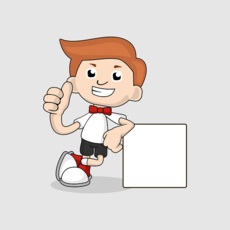 アバター作成サイトのおすすめを紹介!【2019年最新】
アバター作成サイトのおすすめを紹介!【2019年最新】アバター作成アプリ/似顔絵メーカー~ZEPETO~
SNSなどのアイコンにおすすめのキャラクターやアバターを作成できるアプリ一つ目が「ZEPETO」です。
スマホのアプリでとても躍動感のあるキャラクターやアバターを作成できるとして、「ZEPETO」で作成したキャラクターやアバターをSNSなどのアイコンに利用する人が多くいる人気のアプリです。
特徴
「ZEPETO」には、アプリ内に「ZEPETO」独自の世界があるという特徴があります。自分で作成したキャラクターやアバターで他の「ZEPETO」ユーザーとコミュニケーションができるんです。
また、「ZEPETO」には人気のスマホゲームのように作成したキャラクターやアバターの服装をおしゃれにコーディネートしたりルームを模様替えして楽しむ機能があります。
選べる服装の種類やルームの家具も多いので、SNSなどのアイコンに利用するためのキャラクターやアバターを作成するアプリとしてだけではない楽しみ方ができるということで注目のアプリです。
使い方
スマホに「ZEPETO」アプリをダウンロード・インストールしたら、最初に性別を選択します。
白い円の中に顔をしっかり合わせてスマホのカメラ機能で撮影してください。
撮影した写真から、「ZEPETO」が自動でアバターを作成してくれます。完成したアバターが気に入らなければ、細かな修正もできるので非常に便利です。
作成されたキャラクターやアバターが自分の顔と似ているか、確認して楽しむのもおすすめです。
料金
「ZEPETO」はスマホへのダウンロード・インストールは無料でできるのですが、アバターを作成後のファッションやルームのコーデに使うアイテムの中には課金することで手に入るものも多くあります。
具体的には「ZEPETO」のアプリ内でお金の代わりとなるコインを課金で購入するという仕組みなので、アプリを利用していて欲しいアイテムがあったら課金するのも一つの楽しみです。
基本的な利用だけなら、完全無料でキャラクターやアバターを作成することももちろん可能ですから自分に合った利用方法を選んでください。
アバターの追加と保存
「ZEPETO」で作成したキャラクターやアバターは、保存しておくことで後々SNSなどのアイコンに利用したり保存データを見返したりすることも可能となっています。保存方法はアバター作成画面の中央にある「保存」をタップするだけです。
これで作成したキャラクターやアバターの保存が完了しました。そして、キャラクターやアバターを追加したい場合は、画面下にある「キャラクター追加」を選択しましょう。
色々なキャラクターやアバターを保存しておくことで、SNSなどのアイコンに利用できるキャラクターやアバターがたくさん作成できるでしょう。
ZEPETOのレビュー
こちらはAPP Storeでされている「ZEPETO」のレビューです。「ZEPETO」のレビューは3.0という平均的な評価となっているのが特徴です。
使い方も簡単で可愛いキャラクターやアバターを作成できるのですが、バグが多いなど利用する上でデメリットとなるポイントが多いと言われています。
 ZEPETO(ゼペット)の使い方!自分そっくり3Dキャラ・アバター絵文字作成!
ZEPETO(ゼペット)の使い方!自分そっくり3Dキャラ・アバター絵文字作成!アバター作成アプリ/似顔絵メーカー~Decoppa!~
こちらのキャラクターやアバターを作成できるスマホのアプリは「Decoppa!」と言います。「Decoppa!」もSNSなどのアイコンに利用できるきゃキャラクターやアバターを作成できるスマホアプリとして人気なので、参考にしてください。
特徴
「Decoppa!」の大きな特徴が、作成できるキャラクターやアバターのテイストの多さです。少女漫画のような可愛いキャラクターやアバターから、ギャグ風のキャラクターやアバターまで様々なテイストのキャラクターやアバターが作成できるんです。
「Decoppa!」のもう一つの特徴が、作成方法の簡単さにあります。眉毛・目・鼻・口を上下左右に自由に変更できるので、同じアイテムを使っても全く同じ顔にならないんです。
SNSなどのアイコンに利用するときも、微妙な違いでキャラクターやアバターの顔を調節できますから自分の好みの顔を作成できるでしょう。
使い方
「Decoppa!」のアプリをスマホにダウンロード・インストールしてアプリを開くと、すぐにキャラクターやアバターの作成画面が始まります。
顔の輪郭から始め、眉毛・目・鼻・口・髪の毛・服装など細かい調節をしながら理想のキャラクターやアバターを作成してください。
料金
「Decoppa!」はアプリのスマホへのダウンロード・インストールは無料です。そして、アプリ内で使える様々なアイテムも全て無料で利用できるようになっています。
「Decoppa!」で利用できるアイテムは全て無料で利用できることから、より理想のキャラクターやアバターが作成できるようになるので色々なアイテムを活用してください。
アバターの追加と保存
「Decoppa!」でキャラクターやアバターを作成できたら、下の段にある黄色いチェックマークをタップしてください。
大きく「SAVE」と記載されていますから、保存したいキャラクターやアバターがあるときはここをタップしてスマホ本体に保存を行ってください。
新たに「Decoppa!」でキャラクターやアバターを作成したいときは、「MAKE」と記載されたタブをタップしてください。前述した手順で、もう一度キャラクターやアバターを作成して保存しておきましょう。
Decoppa!のレビュー
App Storeなどのアプリストアでは、「Decoppa!」を実際に利用した人が評価や感想を投稿しています。App Storeに投稿されている「Decoppa!」のレビューは5点満点中4.7という高評価を集めています。
レビューの評価が4.7というのは、数あるアバター作成アプリ/似顔絵メーカーの中でも非常に高い数値となっているので「Decoppa!」がおすすめの理由の一つだと言えます。
アバター作成アプリ/似顔絵メーカー~MomentCam~
キャラクターやアバターを作成できるアプリのおすすめの3つ目は「MomentCam」です。「MomentCam」の特徴や使い方、作成したアバターの保存方法などをご紹介します。
特徴
「MomentCam」は人気の無料メールアプリであるLINEで使用できるスタンプを作成できるという特徴があります。「MomentCam」で作成したアバターでスタンプを作成できるので、自分だけの特別なスタンプになると好評の機能です。
「MomentCam」では、アプリ内で作成したキャラクターやアバターをデザインしたギフトが作れるという特徴もあります。
スマホカバーやクッション、Tシャツなど自分の顔で作成したキャラクターやアバターをプリントしたギフトが作成できるのは喜ばれること間違いなしです。他ではできない特別なギフトを贈りたいときには、是非「MomentCam」で作成してみてください。
使い方
「MomentCam」でキャラクターやアバターを作成するには、スマホで顔の撮影を行います。顔のラインに合わせて撮影してください。
続いて性別の設定を行います。男性・女性の該当する方を選択してください。
年齢の設定も行います。0歳の赤ちゃんから55歳以上まで幅広く年齢を選択できるので、どんな人でも「MomentCam」で楽しむことができるでしょう。
料金
「MomentCam」はアプリのダウンロード・インストールは無料ですし基本的に無料で楽しむことができるキャラクター・アバター作成アプリなのですが、有料アイテムを課金して使用することもできます。
「MomentCam」の課金アイテム一覧は上記のようになっています。課金アイテムは120円で並んでいるので、気軽に購入できるため気軽に利用できるでしょう。
無料のアイテムだけでは物足りないと感じたら、課金アイテムを利用するのもおすすめの利用方法です。
アバターの追加と保存
「MomentCam」はスマホで撮影した顔をイラスト風に加工してくれるアプリなので、最初に顔を撮影すると画像のようなイラストになったアバターを作成してくれます。好みのアバターを作成したら、右上の「確認」をタップしてください。
アバターをさらに追加したい場合は、「MomentCam」のトップページで「イラスト」をタップしましょう。すると、使い方で紹介した手順で新たなキャラクターやアバターを作成して追加することができます。
このようにキャラクターやアバターを追加していけるので、自分だけでなく家族や友人のキャラクターやアバターを作成しましょう。
MomentCamのレビュー
App StoreやGoogle Payでは「MomentCam」のレビューが公開されています。アプリストアに投稿されるレビューは、実際にアプリを利用した人が率直な感想を投稿しているので参考になりますから利用前に確認すると良いでしょう。
App Storeの「MomentCam」のレビューは、3.6となっています。レビューでは概ね良い評価の感想が多く集まっているのですが、人によっては使いにくいと感じる場合もあるようです。
「MomentCam」は無料で利用できるアプリですから、試しに利用してみれば自分に合っているかがよくわかるので一度利用してみるのがおすすめです。
アバター作成アプリ/似顔絵メーカー~PORTRA~
キャラクター・アバター作成アプリ「PORTRA」は、水彩画で描いたような柔らかい雰囲気のアバターが作成できるアプリです。
特徴
キャラクター・アバター作成アプリ「PORTRA」は、撮影した顔の位置をいじったり顔のパーツを使ったりしてキャラクターやアバターを作成できるわけではありません。
「PORTRA」は他のキャラクター・アバター作成アプリと比べると作成できる種類が少ないのですが、撮影した写真を加工するフィルターの多さが特徴となっています。
色々な色のフィルターがあるので、撮影した写真にフィルターをかけることで同じ写真でも全く違うアバターを作成できるので試してみてください。
使い方
「PORTRA」のアプリを開いたら、スマホで顔の写真を撮影するページが開きます。丸い円に自分の顔を合わせてシャッターボタンをタップしてください。
写真の撮影が終われば、手書き風のイラストが完成します。まるで水彩画で描いたような自然なアバターを作成できるので、おすすめです。
料金
「PORTRA」はアプリのダウンロード・インストールからキャラクターやアバターの作成まで全てが無料で利用できるアプリです。
アプリをスマホへダウンロード・インストールする際にもキャラクターやアバターを作成するのにも一切料金がかからないので、気軽に利用できるでしょう。
アバターの追加と保存
「PORTRA」で撮影して加工したアバターは、右下の矢印ボタンをタップすれば保存することができます。作成したアバターを保存しておけば、いつでも後で確認できるので作成したアバターはすぐに保存しておいてください。
また、新しく「PORTRA」でアバターを作成したいときは左の「<」マークをタップしましょう。新しくアバターを追加することができます。
PORTRAのレビュー
App StoreやGoogle Playなどのアプリストアでは、「PORTRA」のレビューが公開されています「PORTRA」のレビューは3.5となっています。
満点で5点なので、比較的高い評価だと言えるのですがレビューの内訳をみると満点の5点はもちろん1点の評価が多いこともわかります。
1点の評価をつけた人が多いというのは改善点が多いということですが、今後アプリが改善されていくことが期待されるのでおすすめのアプリとしてご紹介します。
 SHOWROOMでアバターを入手する方法まとめ【簡単】
SHOWROOMでアバターを入手する方法まとめ【簡単】アバター作成アプリ/似顔絵メーカー~Meitu~
キャラクターやアバターを作成できるアプリ(似顔絵メーカー)のおすすめ6つ目が「Meitu」です。「Meitu」はイラスト風のアバターを作成できたり撮影した顔を加工したりと楽しみ方が多いことから人気の似顔絵メーカーアプリとして知られています。
特徴
「Meitu」で顔写真を撮影すると、顔を絵本に出てくるようなイラスト風のアバターに作成してくれます。顔の特徴をうまくつかんだイラスト風アバターになるので、SNSなどのアイコンに利用するのにおすすめです。
また、「Meitu」では写真を飾れるステッカーがたくさんあるという特徴もあるんです。ハートやリボン、イチゴなどの可愛いデザインのステッカーがたくさん揃っているので写真をより自分らしく作成することができると評判となっています。
絵本風のイラストのアバターから、写真をおしゃれに加工したものまで幅広いアバターを作成できるところが「Meitu」がキャラクターやアバターを作成できるアプリとして人気となっている理由の一つなんです。
使い方
「Meitu」のアプリをスマホへダウンロード・インストールしたら、アプリのトップページからカメラマークをタップしてください。ここからアバターを作成するための基礎となる写真の撮影が行えるようになっています。
顔を撮影画面に映すと、画面の下側に様々な加工アイテムが表示されます。ウサギや猫などの可愛らしいタイプから変顔に加工できるような面白いアイテムまで数多く揃っていますから、それらを活用して「Meitu」で好みのアバターを作成してみましょう。
また、顔を飾るだけではなく顔の目や鼻などのパーツのサイズを自由に変更することもできます。少し目の大きさや位置を動かすだけでも顔の印象が大きく変わりますから、色々な加工をして自分に合った顔を選んでみてください。
料金
こちらの「Meitu」というアバターを作成できるアプリは、基本的な利用にお金は一切必要ありません。アプリのダウンロード・インストールから撮影した写真の加工まで無料でできるので、お金をかけずにアバターを作成したいという人におすすめです。
無料でアバターを作成したり写真の加工をしたりできますから、SNSなどのアイコンに使用するキャラクターやアバターを作成したいと考えている人は是非「Meitu」を使ってみてください。
無料であるにもかかわらず、アプリでできることが多いことに驚くこと間違いなしです。
アバターの追加と保存
「Meitu」でキャラクターやアバターを作成できたら、保存して残しておきましょう。「Meitu」で作成した写真やアバターを保存するには、スマホで撮影した写真の下にある「保存」ボタンをタップします。
これだけでアプリをダウンロード・インストールした端末のアルバムへ写真やアバターが保存されます。
Meituのレビュー
「Meitu」は完全無料で写真の加工をしたりアバターを可愛く・面白く作成したりできるので、App Storeで投稿されているレビューの評価が4.6という非常に高い評価を得ているんです。
そして、レビューを投稿した人がつけた点数の内訳をみてもほとんどの人が満点の5点を付けているのがわかるので満足度が高いことがうかがえます。
「Meitu」を利用すればきっと好みのキャラクターやアバターを作成できるので、SNSなどのアイコンに使用するキャラクターやアバターを作成したい人は「Meitu」をまず使用してみると良いでしょう。
アバター作成アプリ/似顔絵メーカー~Avatar Factory – Avatar Maker~
スマホでキャラクターやアバターを作成できるアプリ(似顔絵メーカー)でアニメ好きな人からとくに人気が高いのが、「Avatar Factory-Avatar Maker」です。
「Avatar Factory-Avatar Maker」はアニメの主人公に出てくるような可愛い女の子風のアバターを作成できるため、SNSなどのアイコンに利用するのに完成度の高いキャラクターやアバターを利用できるでしょう。
特徴
「Avatar Factory-Avatar Maker」は作成したキャラクターやアバターの背景を様々なものに変更できるという特徴があります。同じアバターでも背景を変更するだけで印象が変化するので、色々な背景を試してみてください。
「Avatar Factory-Avatar Maker」で作成したキャラクターやアバターは、アプリ内でランキング化される機能もあります。
自分が作成したキャラクターやアバターを他の人に評価してもらい、ランキングとなって結果がわかるのでどんどん色々なアバターを作成したくなること間違いなしです。
最初は難しくても、何度か作成するうちにランキング上位に入るようなアバターを作成できるようになるので色々研究する楽しみがあるのが「Avatar Factory-Avatar Maker」の魅力の一つだと言われています。
使い方
「Avatar Factory-Avatar Maker」のアプリを開いたら、トップページで真ん中にある女の子の写真をタップしてください。
この画面で、顔の輪郭から眉毛・目・鼻・口・髪型・服装まで細かくアバターのパーツを設定していきます。
「Avatar Factory-Avatar Maker」でキャラクターやアバターを作成するのに使えるアイテムは非常に細かく揃っていますから、限りなく好みに合ったキャラクターやアバターを作成できるでしょう。
料金
「Avatar Factory-Avatar Maker」でキャラクターやアバターを作成するのに料金はかかりません。アプリをダウンロード・インストールするのも無料ですし、数あるアイテムも無料で利用できるので色々なアイテムを活用しましょう。
アバターの追加と保存
「Avatar Factory-Avatar Maker」で好みのキャラクターやアバターを作成できたら、画面中央にある矢印マークをタップして作成したアバターを保存してください。
アプリをダウンロードした端末の「ライブラリへ保存しますか?」という表示が出るので、保存操作を進めるなら「OK」をタップしましょう。これだけで作成したキャラクターやアバターを保存しておくことができます。
Avatar Factory-Avatar Makerのレビュー
「Avatar Factory-Avatar Maker」のレビューはApp Storeでは2.8となっています。この評価はあまり好評価であるとは言えないのですが、その一因が全て英語表記であるというところにあるようです。
英語表記でしか見られないので、操作がわかりにくいと感じる人が多いんです。
アバター作成アプリ/似顔絵メーカー~パステルガール~
スマホで利用できるキャラクターやアバターを作成できるアプリ(似顔絵メーカー)のおすすめ最後は「パステルガール」です。
「パステルガール」は近年女の子に人気のパステルカラーをテーマにしたアプリで、とにかく可愛らしいキャラクターやアバターを作成できると注目されているアプリです。
特徴
「パステルガール」の特徴が、キャラクターやアバターの顔のパーツはもちろん着せ替えできる服装のバリエーションが多いというところです。スカートからズボンまで様々なテイストの服装に着替えさせられるので、楽しめるでしょう。
「パステルガール」はアニメーション付きのアイテムがあるのも人気の理由の一つです。自分で作成したキャラクターやアバターが動くのは非常に可愛いので、より「パステルガール」を楽しめること間違いなしです。
使い方
「パステルガール」のアプリを開いたらトップページで真ん中の大きなハートをタップしてください。
ここで顔のパーツを一つ一つ選択して自分だけのキャラクターやアバターを作成していきます。画像にあるように、眉毛だけでもこんなにたくさんの中から選択できるので好みのキャラクターやアバターを作成できるでしょう。
料金
「パステルガール」には課金アイテムがあります。顔のパーツや服装など、300円前後の価格で購入できるアイテムなので無料アイテムだけでは物足りない人は課金アイテムも合わせてキャラクターやアバターを作成していくと良いでしょう。
アバターの追加と保存
「パステルガール」でキャラクターやアバターを作成できたら、横棒が3本並んだメニューボタンをタップしてください。
メニューアイコンが開くので、「セーブ/ロード」を選択します。
下にある保存されていない部分をタップします。
作成したキャラクターやアバターが下に並んだら保存完了です。「パステルガール」ではこんなページが999ページまであるので、それだけ多くのキャラクターやアバターを作成できるということです。
たくさん作成してどんどん追加していきましょう。
パステルガールのレビュー
「パステルガール」は近年人気のパステルカラーをテーマにしているということに加えて、使い方が非常に簡単なのでApp Storeでのレビューでも4.5という高評価を獲得しています。
「楽しい」「可愛い」といったレビューが多いので、可愛らしいデザインが好きな人は是非「パステルガール」でキャラクターやアバターを作成してみてください。
合わせて読みたい!アプリに関する記事一覧
 モスバーガーアプリでお得にモスバーガーを利用する方法を解説!
モスバーガーアプリでお得にモスバーガーを利用する方法を解説!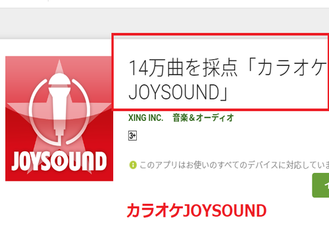 【カラオケアプリ】人気アプリを比較!採点など使い方も紹介!
【カラオケアプリ】人気アプリを比較!採点など使い方も紹介! 【iPad】勉強用ノートアプリの選び方/注意点を解説!
【iPad】勉強用ノートアプリの選び方/注意点を解説! LINEスターバックスカードの使い方!公式アプリのカードとの違いも解説!
LINEスターバックスカードの使い方!公式アプリのカードとの違いも解説!




































































